Toon uw bedrijfstelefoonnummer vanaf elke telefoon!
* Dit onderwerp staat op een lijst die onlangs meer aandacht heeft gekregen voor mensen die op zoek zijn naar oplossingen voor werken op afstand →
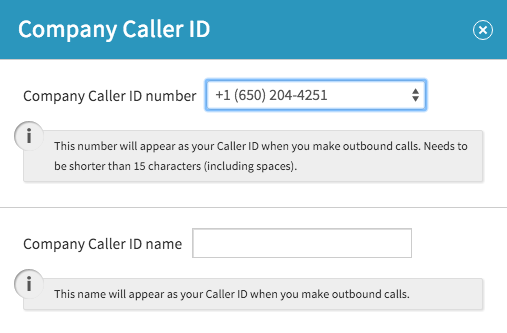 Wanneer u uw werk en persoonlijke communicatie gescheiden houdt, draagt u bij aan de gezondheid van uw bedrijf. Met VirtualPBX Business Phone Plans kunt u deze eigendommen verdelen door uw bedrijfstelefoonnummer weer te geven in beller-ID’s – zelfs als u een persoonlijk apparaat gebruikt om te bellen.
Wanneer u uw werk en persoonlijke communicatie gescheiden houdt, draagt u bij aan de gezondheid van uw bedrijf. Met VirtualPBX Business Phone Plans kunt u deze eigendommen verdelen door uw bedrijfstelefoonnummer weer te geven in beller-ID’s – zelfs als u een persoonlijk apparaat gebruikt om te bellen.
Uw professionele contacten zullen uw oproepen altijd zien als afkomstig van uw bedrijf account. Of u nu een mobiele telefoon of een bureautelefoon gebruikt, u kunt er zeker van zijn dat uw professionaliteit zal opvallen terwijl uw balans tussen werk en privé intact blijft.
Bewerk het telefoonnummer van uw bedrijf
In onze Dash Business Phone System, kunt u eenvoudig de instellingen voor nummerweergave voor uw hele bedrijf en voor individuele gebruikers wijzigen. Ontvangers van oproepen zien standaard het telefoonnummer van uw bedrijf vanaf elk apparaat dat aan uw account is gekoppeld. Wanneer u de instellingen van gebruikers wijzigt, zullen die unieke telefoonnummers de systeembrede beller-ID van het bedrijf overschrijven.
 Volg de korte instructies hieronder om deze wijzigingen aan te brengen. Of bekijk voor meer hulp het ondersteuningsdocument voor nummerherkenning.
Volg de korte instructies hieronder om deze wijzigingen aan te brengen. Of bekijk voor meer hulp het ondersteuningsdocument voor nummerherkenning.
Systeemnummerweergave
U kunt het telefoonnummer van het bedrijf dat wordt weergegeven aan ontvangers wijzigen door eerst uw Dashboard in te voeren.
Klik in het hoofdscherm op Beller-ID. Het opent een menu dat er ongeveer zo uitziet. Mogelijk hebt u een of meer telefoonnummers in de lijst en kunt u elke optie kiezen als uw primaire nummer.
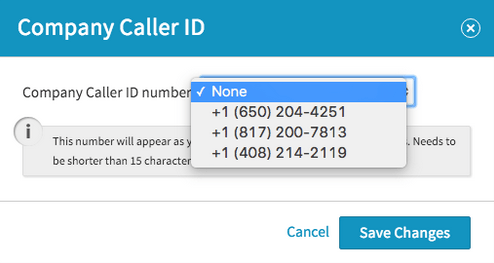 Nadat u in dat venster op Wijzigingen opslaan heeft geklikt, vak wordt uitgevouwen om velden voor de naam van de beller-ID en uw bedrijfsadres weer te geven. Vul deze velden in en klik nogmaals op Wijzigingen opslaan om het proces te voltooien.
Nadat u in dat venster op Wijzigingen opslaan heeft geklikt, vak wordt uitgevouwen om velden voor de naam van de beller-ID en uw bedrijfsadres weer te geven. Vul deze velden in en klik nogmaals op Wijzigingen opslaan om het proces te voltooien.
Individuele beller-ID
Als Dash-beheerder kunt u ook het functiemenu van een gebruiker bezoeken om te wijzigen hoe hun oproepen verschijnen om ontvangers te bellen.
Nadat u op de knop Gebruikers in het linkermenu van uw Dashboard heeft geklikt, zoekt u de gebruiker die u wilt bewerken. Klik op het tabblad Gebruikersfuncties van die gebruiker om een menu weer te geven dat lijkt op dit.
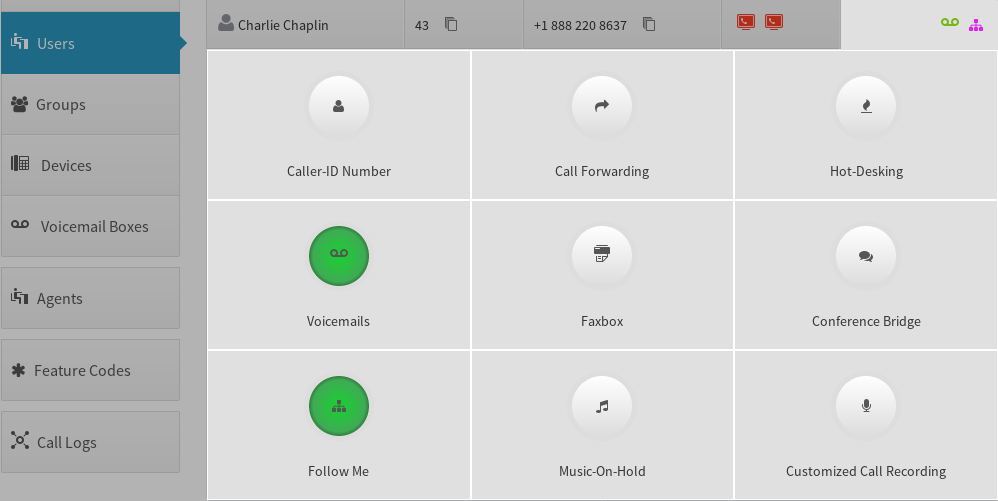
Je kunt de functies van Charlie Chaplin zien in deze schermafbeelding. . Als u op Beller-ID-nummer klikt, kunt u elk van de telefoonnummers van de gebruiker selecteren die zijn gekoppeld aan de apparaten van die persoon. U kunt apparaten toevoegen of verwijderen zodat een gebruiker die lijst met nummers kan wijzigen.
Dynamische beller-ID
Het is ook mogelijk om uw telefoonabonnement direct te laten bepalen welke van uw bedrijfstelefoonnummers moeten worden weergegeven voor uitgaande oproepen die uw gebruikers voltooien. Dit is een geweldige methode om de bestemmingen die u belt af te stemmen met een vergelijkbaar telefoonnummer, om te laten zien dat u lokaal aanwezig bent in dat gebied.
Met onze functie Dynamische nummerweergave kan uw systeem een nummerweergave selecteren voor een enkel gesprek op basis van een van de drie overeenkomende criteria:
- Het netnummer in het gekozen nummer
- Een functiecode die tijdens het gesprek wordt gebruikt
- Een exacte of geschatte overeenkomst voor een telefoonnummer, zoals bepaald met een reguliere expressie.
In de praktijk zou het gebruik van optie 1 u in staat kunnen stellen om het netnummer 408 in San Jose, CA te vergelijken met het nummer dat u hebt gekozen. Een 408-555-1234-nummer komt overeen met het nummer van de beller-ID dat u hebt geselecteerd en geeft dit weer.
Optie 2 zou herkennen of uw belsessie het gebruik van een aangepaste functiecode omvatte die u in uw VirtualPBX-abonnement hebt gemaakt. Een gebruiker kan zichzelf bijvoorbeeld de code * 739 toewijzen. Als ze die code kiezen voordat ze het telefoonnummer invoeren, wordt deze herkend en wordt de nummerweergave voor die gebruiker weergegeven.
Optie 3 is iets geavanceerder. Het gebruikt reguliere expressies om de logica te vergelijken met het gekozen nummer. Een eenvoudige reguliere expressie van “^ 408 \ d {7} $” zou een resultaat opleveren dat vergelijkbaar is met het bovenstaande voorbeeld van Optie 1. Het zou zoeken naar het netnummer 408 in elk uitgaand nummer.
Uw bedrijf Telefoonnummer op desktop en mobiel
Deze wijzigingen werken voor elke telefoon die is gekoppeld aan uw Dash-account. Of u nu onze webtelefoon, de VirtualPBX Softphone voor desktop en mobiel of een van onze aanbevolen bureautelefoons gebruikt, u u kunt er zeker van zijn dat deze instellingen ervoor zorgen dat uw bedrijfstelefoonnummer op de voorgrond blijft.
